oppofindx5Pro可是一款性能强悍的摄像手机哦,绝对是可以让小伙伴们提高自己的摄像技术哦,那么在这款手机中我们又是需要如何来设置分屏,为自己带来更加便捷的操作感受呢?现在就
oppofindx5Pro可是一款性能强悍的摄像手机哦,绝对是可以让小伙伴们提高自己的摄像技术哦,那么在这款手机中我们又是需要如何来设置分屏,为自己带来更加便捷的操作感受呢?现在就由小编来为大家介绍一下吧。
一、oppofindx5Pro怎么分屏
1、在手机设置中点击【便捷工具】。
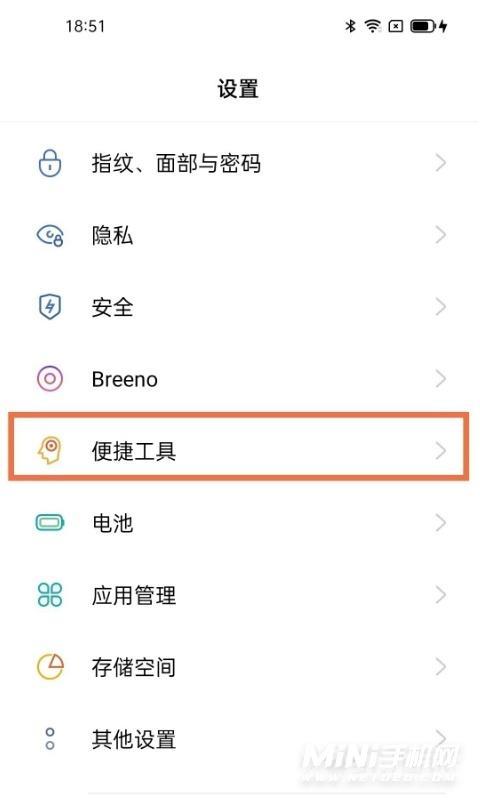
2、点击【应用分屏】

3、将【应用分屏】和【三指上滑启动分屏】开关开启,在支持分屏的应用下三指上滑即可开启分屏。
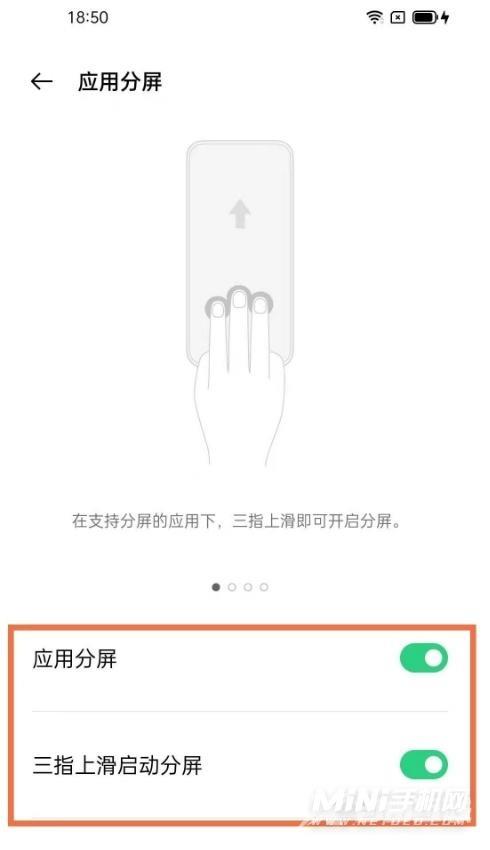
4、也可以在多任务界面,点击应用右上角的两点,再点击分屏即可。
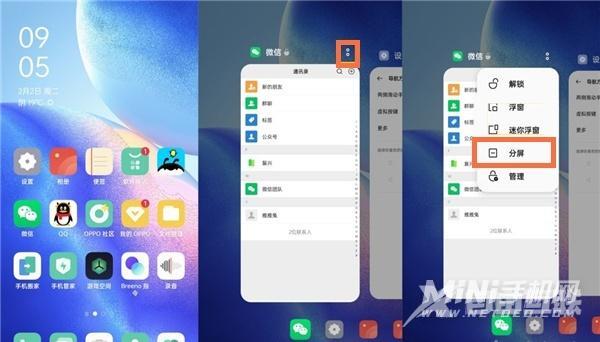
小编点评
OPPO Find X5 Pro搭载了影像专用NPU马里亚纳MariSilicon X让大家成为摄像高手,配上了骁龙8系处理器,轻松让大家摄像性能两手抓,值得我们入手哦
来源:迷你手机网
oppofindx5Pro分屏步骤分屏设置手机一览